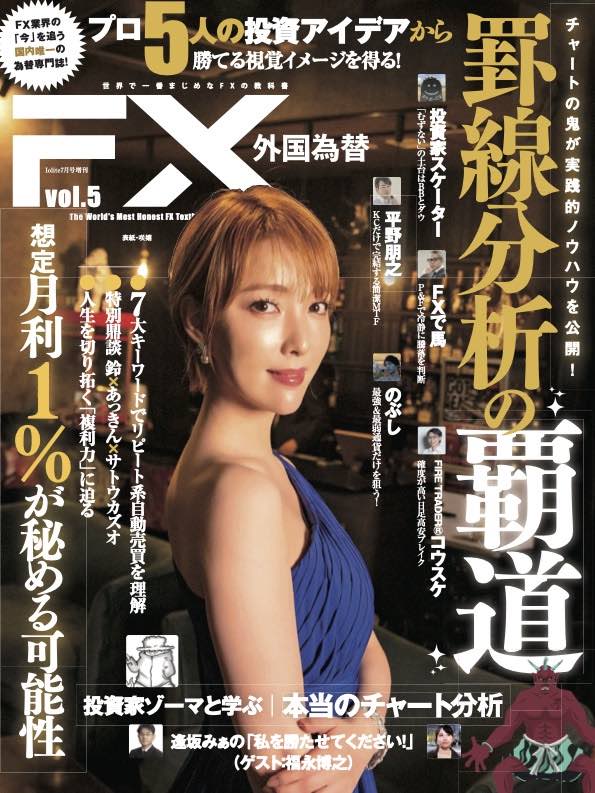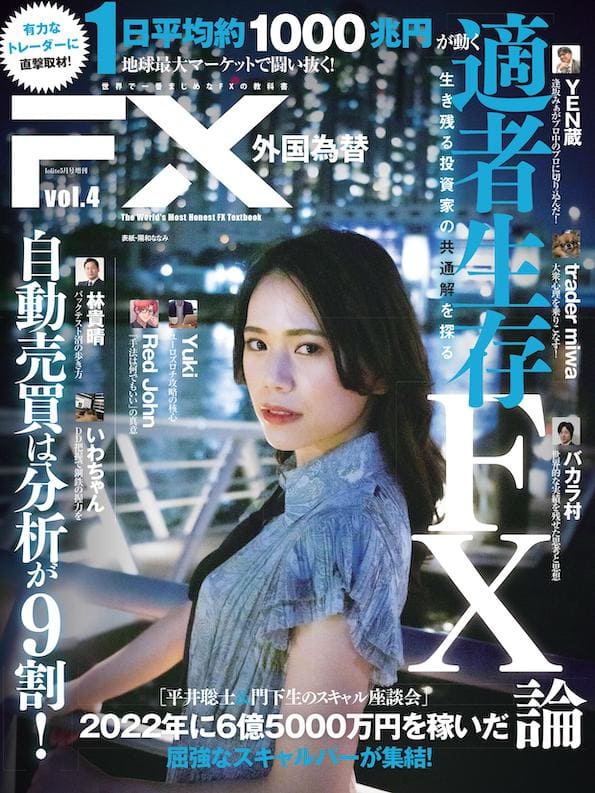【1】長い時間足のチャートを同時に確認する
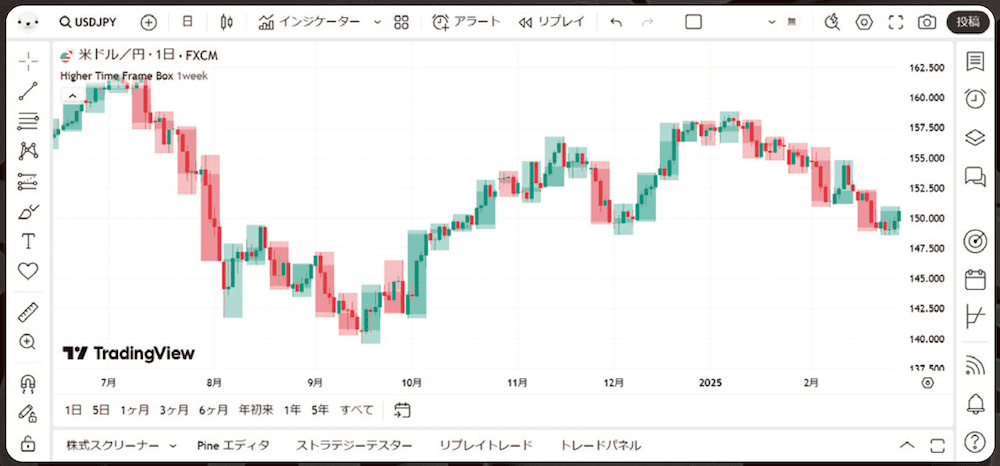
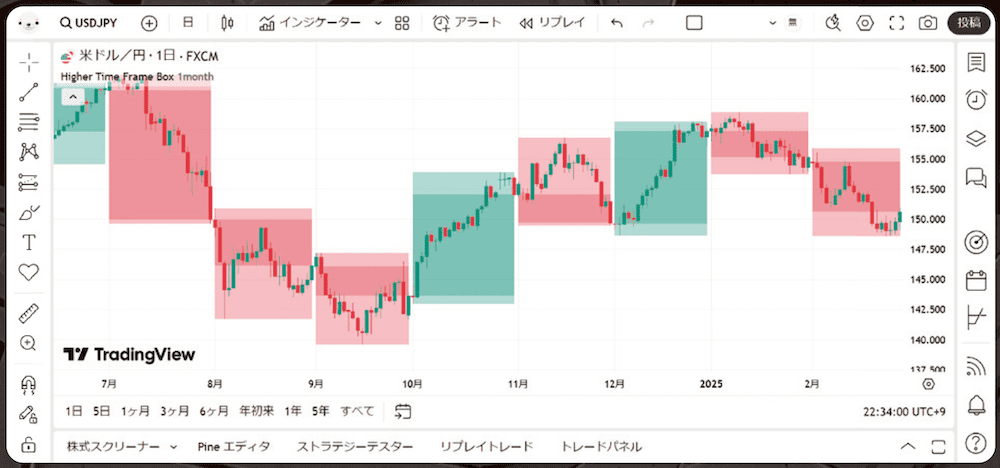
自分がトレードする時間足のチャートだけではなく、それより長い時間足(上位足、Higher Time Frame)のチャートを見て、大きなトレンドを確認することは大切です。HTFインジケーターを使えば、ローソク足に上位足ボックスを重ねて表示することで、複数の時間足のチャートを同時に確認することができます。
【2】インジケーターの追加方法
① https://jp.tradingview.com/script/WGmwKWS7-Higher-Time-Frame-HTF/ にアクセスします。うまくアクセスできない場合は、 https://jp.tradingview.com/u/Aki_Pine1024/#published-scripts から、Higher Time Frame(HTF)を選択してください。
②まず、「お気に入りに追加」ボタンを押します。次に、「チャートで使用する」ボタンを押します。
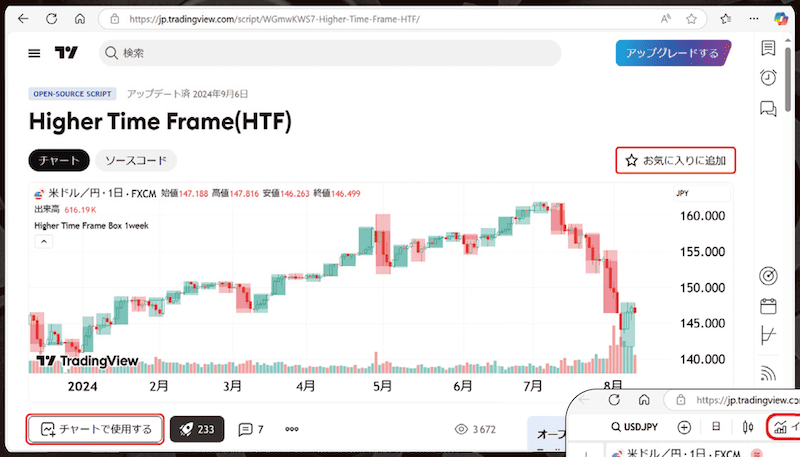
③インジケーターが追加されているチャート画面に移動します。インジケーターを手動でチャートに追加する場合、上部の「インジケーター」をクリックし、お気に入りタブからHigher Time Frame(HTF)をクリックすると、チャート上にインジケーターが追加されます。
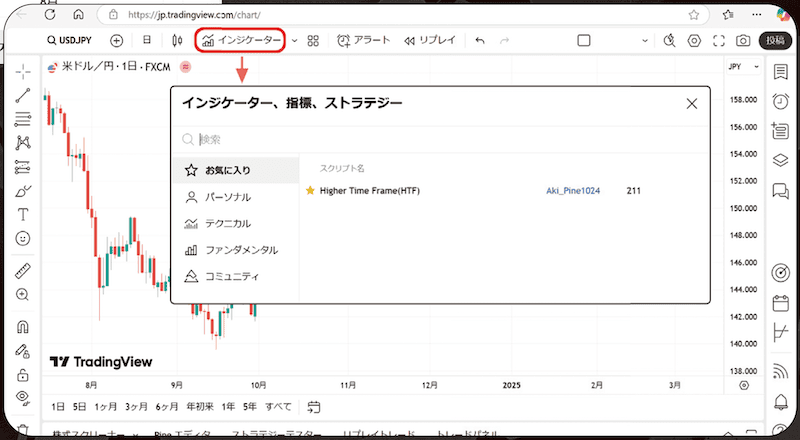
【3】HTFの見方
ローソク足と上位足ボックスの関係を見てみましょう。次の図はドル円の1時間足チャートに、日足の上位足ボックスを重ねたものです。
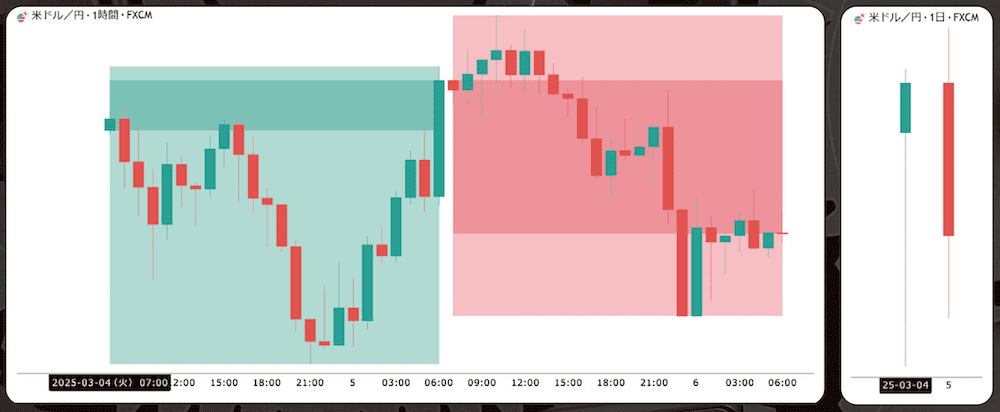
FXでは、1日のローソク足は24本の1時間足で構成されるため、1つのボックスの中には24本のローソク足が含まれます。上位足ボックスは、デフォルトでは緑色が陽線、赤色が陰線となっています。濃い部分が上位足の実体、薄い部分が上位足のヒゲを表しています。上位足ボックスは、上位足のローソク足が更新されるタイミングで新しいボックスに切り替わります。
【4】インジケーターの設定
インジケーターの[設定]ボタンから、設定画面を表示できます。
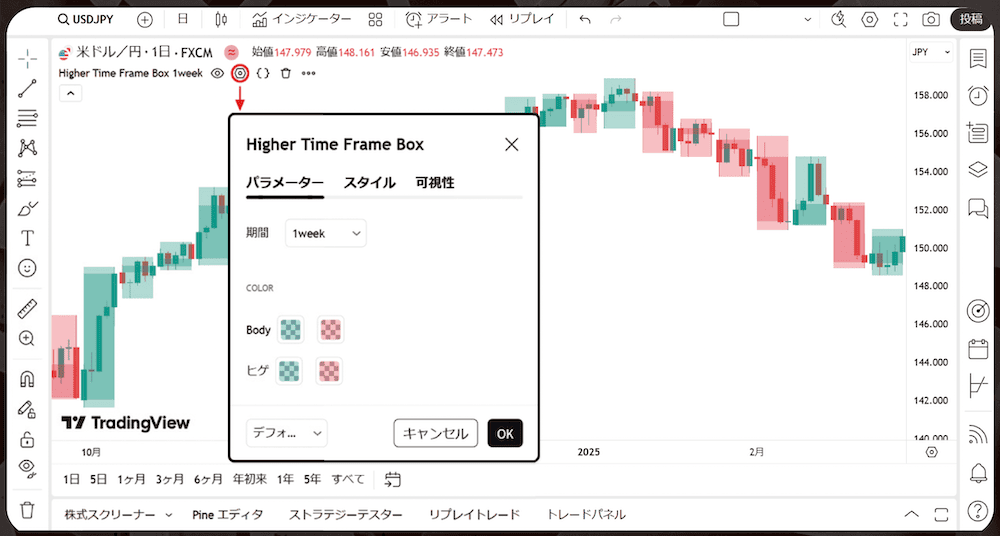
設定画面からは、上位足ボックスの期間と、ローソク足本体の色(Body)、ローソク足ヒゲの色(ヒゲ)を変えることができます。上位足ボックスの期間は、15分、30分、1時間、2時間、3時間、4時間、6時間、8時間、12時間、1日、1週間、2週間、4週間、1か月、2か月、3か月、4か月、6か月、1年から選べます。
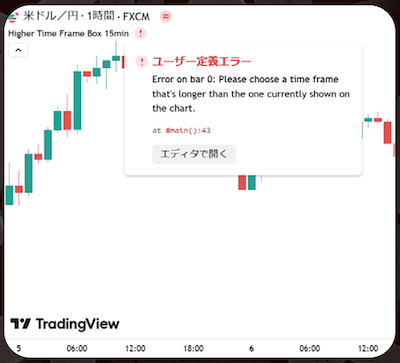
表示しているローソク足よりも長い期間を指定しないとエラーになります。例えば、月足チャートを表示しているときに、上位足ボックスの期間を1週間や2週間にするとエラーとなります。TradingViewのルールに従い、エラーメッセージは英語で表示されます。ローソク足の色は 色選択アイコンからカラーピッカーを表示して選択することができます。
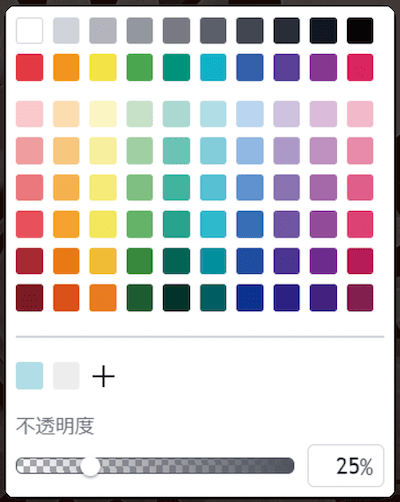
TradingViewの他の設定画面に従い、左側は陽線、右側は陰線の色です。本体(Body)とヒゲの色をそれぞれ別の色にすることもできます。例えば、ヒゲの色を赤、本体の色を青にすると、ヒゲは赤色、本体は紫色に設定することもできます。自分なりの見やすい期間や色を設定して、快適にトレードできるように工夫しましょう。


![大きなトレンドを一目で把握する|TradingView魔改造マニュアル[vol.5]](https://forex-online.jp/wp-content/uploads/2025/04/vol15-tradingview-ozaki-1.png)


![アイネット証券[アイネットFX]](https://img.tcs-asp.net/imagesender?ac=C118566&lc=INET1&isq=25&psq=2)




![グランビルの法則で目線を決め、MAのパターンで伸びる波の値動きを捉える[相場師クロ]](https://forex-online.jp/wp-content/uploads/2023/11/vol6-soubashi-kuro-1-640x360.jpg)
![アンティークコインのきほん[ゆったり為替]](https://forex-online.jp/wp-content/uploads/2023/01/antiquecoin-invest-bnr-640x360.jpg)


![第3回|手法を最大限活かす考え方[相場師クロ/黒田雄士]](https://forex-online.jp/wp-content/uploads/2024/08/vol11-soubashikuro-1-640x360.png)



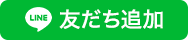




![個人投資家もAIで利益が出せる時代が到来!機械学習を用いた株価予想方法について[特別対談]鈴木智也(茨城大学教授)×陽和ななみ](https://forex-online.jp/wp-content/uploads/2025/05/vol15-ai-suzukitomoya-1-320x180.jpg)
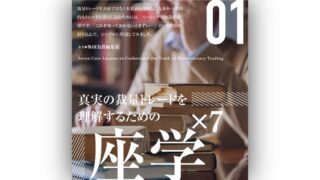

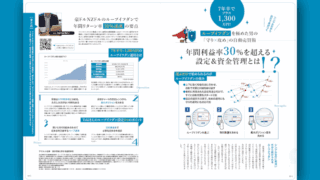


![【億トレインタビュー】成功者が多いやり方を選んだ。それがスキャルピングだった[ジュンFXさん]](https://forex-online.jp/wp-content/uploads/2023/03/vol2-jyunfx-1-320x180.jpg)







![教えてJudy〜これからFXの世界に飛び込むアナタへ〜[第2回]](https://forex-online.jp/wp-content/uploads/2025/05/vol15-judy-1-320x180.png)